Logic Pro Mac용 사용 설명서
- 환영합니다
-
- 편곡 개요
-
- 리전 개요
- 리전 선택하기
- 리전 일부 선택하기
- 리전 오려두기, 복사, 및 붙여넣기
- 리전 이동하기
- 갭 추가 또는 제거하기
- 리전 재생 지연하기
- 리전 루프하기
- 리전 반복하기
- 리전 리사이즈하기
- 리전 음소거하기 및 솔로 지정
- 리전 타임 스트레치하기
- 오디오 리전 리버스하기
- 리전 분할
- MIDI 리전 디믹스하기
- 리전 결합
- 트랙 영역에서 리전 생성하기
- Mac용 Logic Pro의 트랙 영역에서 오디오 리전의 게인 변경하기
- 트랙 영역에서 오디오 리전 노멀라이즈하기
- MIDI 리전의 가상본 생성하기
- 반복된 MIDI 리전을 루프로 변환하기
- 리전 색상 변경
- 오디오 리전을 Sampler 악기의 샘플로 변환하기
- 리전 이름 변경
- 리전 삭제
- 그루브 템플릿 생성하기
-
- Smart Controls 개요
- 마스터 이펙트 Smart Controls 보기
- Smart Controls 레이아웃 선택하기
- MIDI 컨트롤러 자동 할당하기
- 스크린 컨트롤 자동 매핑하기
- 스크린 컨트롤 매핑하기
- 매핑 파라미터 편집
- 파라미터 매핑 그래프 사용하기
- 스크린 컨트롤의 플러그인 윈도우 열기
- 스크린 컨트롤 이름 변경하기
- 아티큘레이션 ID를 사용하여 아티큘레이션 변경하기
- 스크린 컨트롤에 하드웨어 컨트롤 할당하기
- 저장된 설정과 Smart Controls 수정사항 비교하기
- Arpeggiator 사용하기
- 스크린 컨트롤 움직임 오토메이션하기
-
- 개요
- 노트 추가
- 악보 편집기에서 오토메이션 사용하기
-
- 보표 스타일 개요
- 트랙에 보표 스타일 할당하기
- 보표 스타일 윈도우
- 보표 스타일 생성 및 복제하기
- 보표 스타일 편집하기
- 보표, 성부 및 할당 파라미터 편집하기
- Mac용 Logic Pro의 보표 스타일 윈도우에서 보표 또는 성부를 추가 및 삭제하기
- Mac용 Logic Pro의 보표 스타일 윈도우에서 보표 또는 성부 복사하기
- 프로젝트 간 보표 스타일 복사하기
- 보표 스타일 삭제하기
- 성부 및 보표에 노트 할당하기
- 별개의 보표에 폴리포닉 파트 표시하기
- 악보 기호의 보표 할당 변경하기
- 보표 전체에 걸쳐 노트 묶기
- 드럼 기보법에 매핑된 보표 스타일 사용하기
- 미리 정의된 보표 스타일
- 악보 공유하기
- Touch Bar 단축키
-
-
-
- MIDI 플러그인 사용하기
- 보조 키 컨트롤
- Note Repeater 파라미터
- Randomizer 컨트롤
-
- Scripter 사용하기
- Script Editor 사용하기
- Scripter API 개요
- MIDI 프로세싱 함수 개요
- HandleMIDI 함수
- ProcessMIDI 함수
- GetParameter 함수
- SetParameter 함수
- ParameterChanged 함수
- Reset 함수
- JavaScript 객체 개요
- JavaScript Event 객체 사용하기
- JavaScript TimingInfo 객체 사용하기
- Trace 객체 사용하기
- MIDI 이벤트 beatPos 속성 사용하기
- JavaScript MIDI 객체 사용하기
- Scripter 컨트롤 생성하기
- Transposer 컨트롤
- 트랙에 MIDI 녹음하기
-
- 용어집
- Copyright

Mac용 Logic Pro와 함께 사용할 MIDI 기기 연결하기
소프트웨어 악기를 연주하고 녹음하기 위해 컴퓨터에 MIDI 키보드를 연결할 수 있고, 신디사이저 또는 사운드 모듈 등 외부 MIDI 기기와 함께 사용하기 위해 MIDI 리전을 녹음할 수 있습니다.
MIDI 키보드 연결하기
다음 중 하나를 수행하십시오.
MIDI 출력 포트를 MIDI 인터페이스의 MIDI 입력 포트에 연결하고 MIDI 케이블을 사용하여 키보드의 MIDI 입력 포트를 MIDI 인터페이스의 MIDI 출력 포트에 연결하십시오. 컴퓨터에 MIDI 인터페이스 연결하십시오.

톤 생성기가 없는 키보드 컨트롤러의 경우: MIDI 케이블을 사용하여 키보드의 MIDI 출력 포트를 MIDI 인터페이스의 MIDI 입력 포트에 연결하십시오.
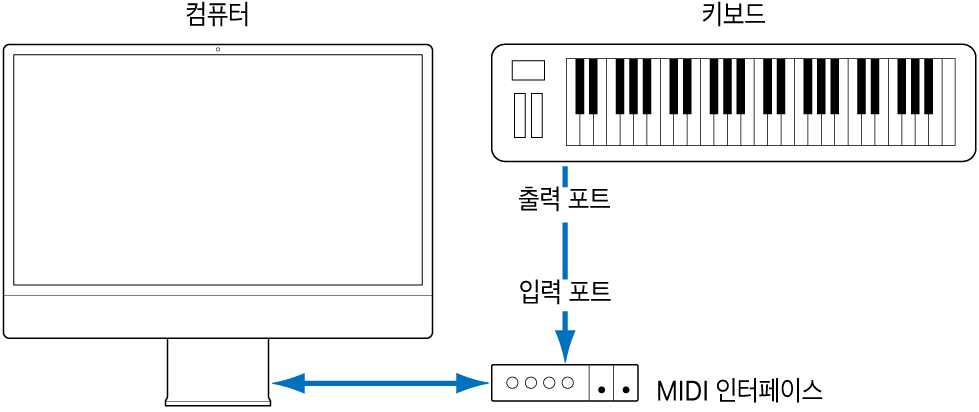
톤 생성기가 있는 키보드의 경우: MIDI 인터페이스의 MIDI 출력 포트를 키보드의 MIDI 입력 포트에 연결하십시오. MIDI 인터페이스에 두 개 이상의 MIDI 출력이 있는 경우, 다른 톤 생성기 또는 양방향 MIDI 통신을 요구하는 컨트롤 서피스와 같은 기타 MIDI 기기를 MIDI 출력에 연결하십시오.
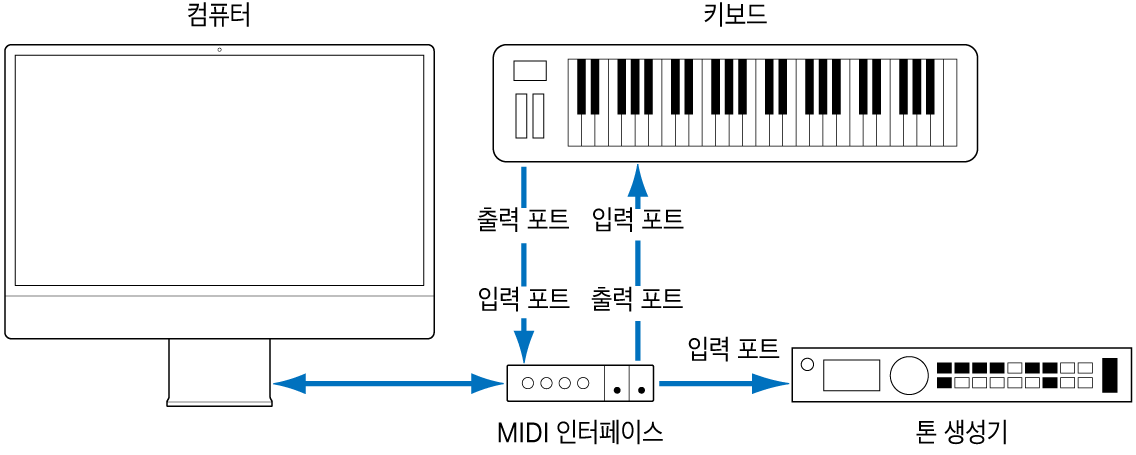
MIDI 인터페이스에 하나의 MIDI 출력만 있는 경우: 두 번째 톤 생성기의 MIDI 입력을 키보드의 MIDI 쓰루 포트에 연결하십시오. 세 번째 기기를 두 번째 기기의 MIDI 쓰루 포트에 연결하는 방식으로 계속 이어서 연결할 수 있습니다.
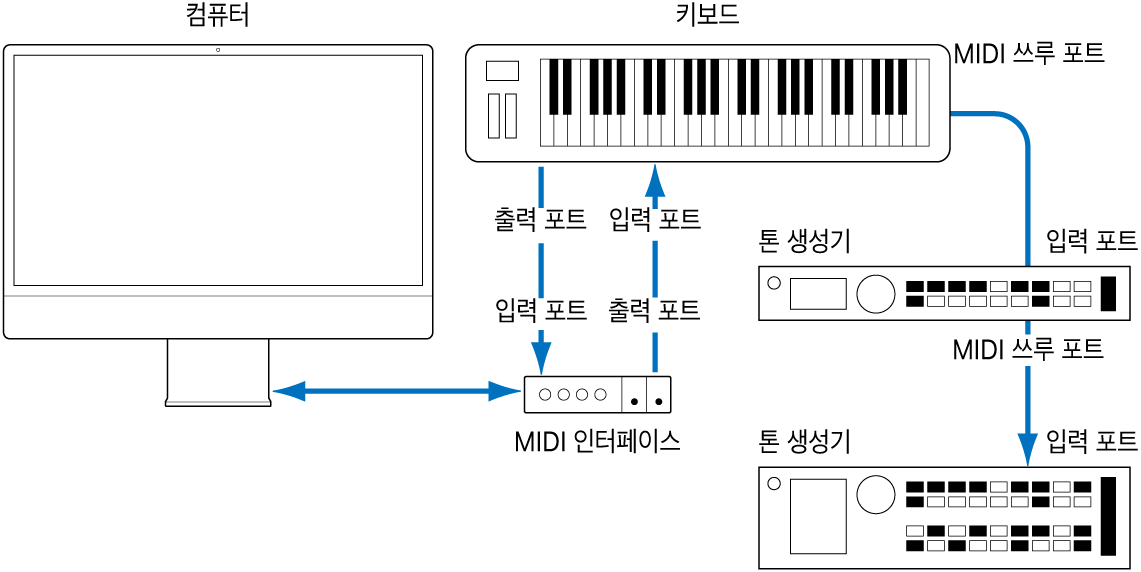
MIDI 쓰루 포트는 기기의 MIDI 입력 포트로 들어오는 신호를 복제합니다. 너무 많은 장치를 연달아 연결하기보다 컴퓨터 MIDI 출력 포트와 기기를 직접 연결하는 것이 더 낫습니다. 그렇지 않으면 수많은 MIDI 명령이 빠르게 전송되어 각 MIDI 입력 포트와 MIDI 쓰루 간의 처리에서 발생하는 약간의 딜레이에 의해 타이밍 문제를 일으킬 수 있습니다. 그렇기 때문에 여러 MIDI 톤 생성기와 컨트롤러를 사용하는 스튜디오에서는 다중 입력/출력 MIDI 인터페이스가 권장됩니다.